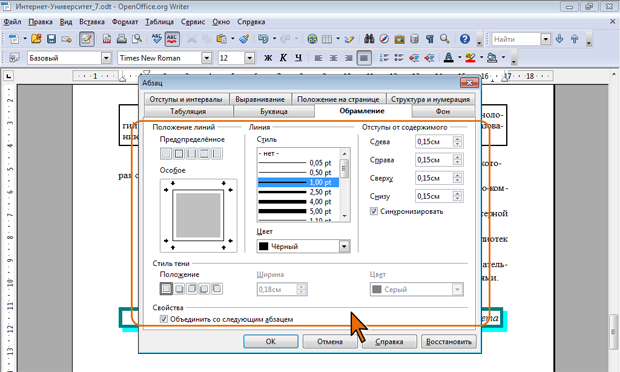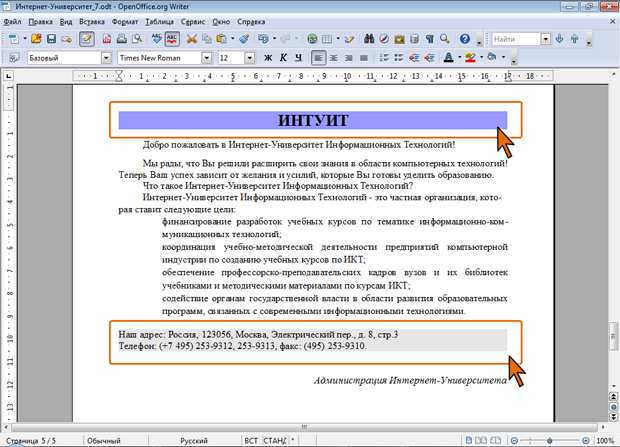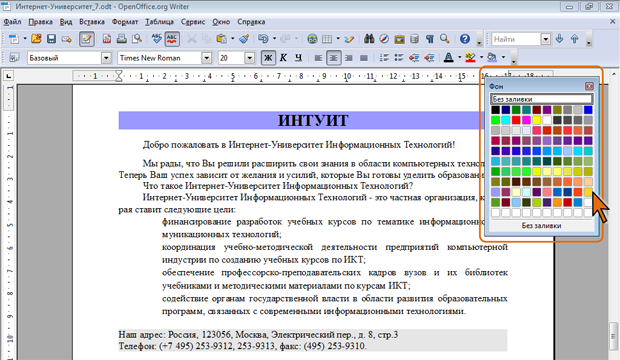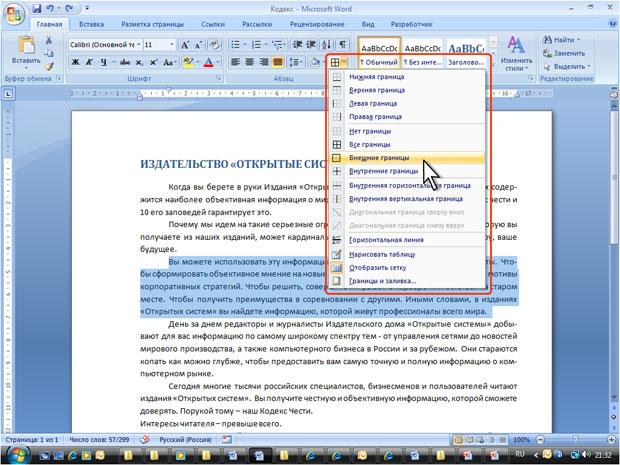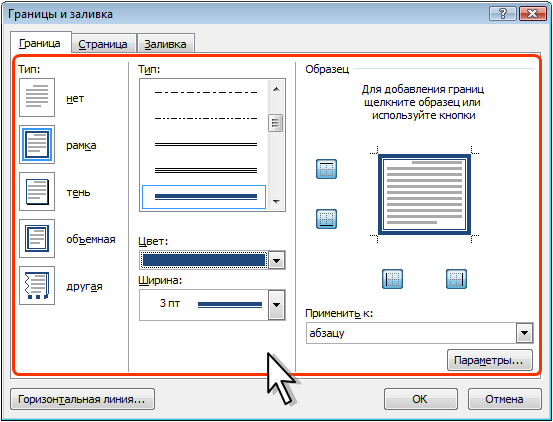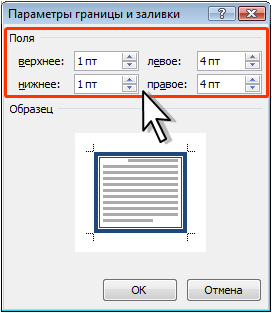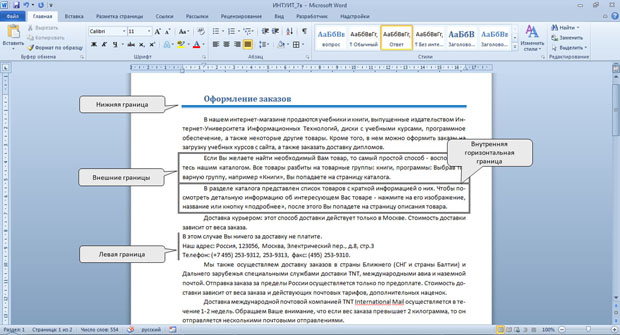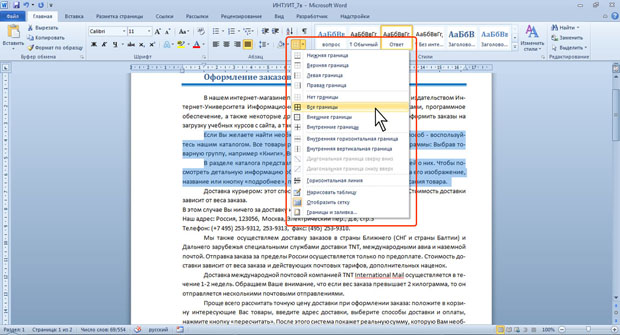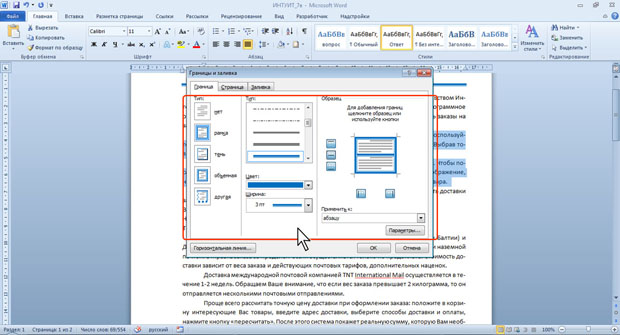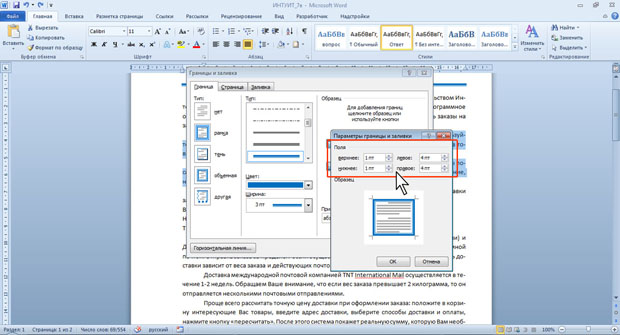Какой командой следует воспользоваться для настройки параметров линии границы абзаца
Оформление текста: работа с абзацами
Установка обрамления
О границах абзацев
Установка обрамления (границ) абзаца используется при оформлении заголовков, выделения фрагментов текста в документе и в других случаях. Обрамлять можно один или сразу несколько абзацев. Границы могут располагаться как со всех сторон абзаца (абзацев), так и только с некоторых сторон (рис. 7.10).
Параметры границ абзацев можно настраивать, например, изменять вид, цвет, толщину линии и ее расстояние от текста.
Установка нижней границы при вводе текста
При настройках автоформатирования, принятых по умолчанию, нижнюю границу абзаца можно устанавливать при вводе текста. Для этого следует в следующем абзаце ввести три или более специальных символа, а затем нажать клавишу Enter.
В таблице указаны параметры линии для каждого символа.
| Символ | Параметры линии границ |
|---|---|
| Дефис (-) | 0,5 пт, одинарное подчеркивание |
| Подчеркивание (_) | 1,0 пт, одинарное подчеркивание |
| Равно (=) | 1,1 пт, двойное подчеркивание |
| Звездочка (*) | 4,5 пт, двойное подчеркивание |
| Тильда ( ) | 6,0 пт, двойное подчеркивание |
| Решетка (#) | 9,0 пт, двойное подчеркивание |
Установка обрамления
Для установки обрамления и настройки его параметров используют вкладку Обрамление диалогового окна Абзац (рис. 7.11).
Устанавливать обрамление и настраивать его параметры можно в произвольном порядке.
Для обрамления можно установить эффект тени.
Обрамление можно установить сразу для нескольких абзацев. В этом случае следует их выделить, а для того чтобы граница была общая для всех абзацев, а не для каждого в отдельности, в разделе Свойства вкладки Обрамление (см. рис. 7.11) необходимо установить флажок Объединить со следующим абзацем.
Для снятия обрамления следует в разделе Положение линий нажать кнопку Убрать обрамление (см. рис. 7.11).
Заливка абзацев
О заливке абзацев
Заливка (изменение цвета фона) абзацев используется для выделения фрагментов текста в документе. Заливку можно установить для одного или сразу для нескольких абзацев (рис. 7.12).
Заливка абзаца отличается от установки цвета фона шрифта. При заливке изменяется фон всего абзаца – от левого до правого поля (с учетом отступов слева и справа). Не рекомендуется применять заливки темными тонами: чтение текста в этом случае будет затруднено. При установке очень темных цветов заливок цвет шрифта может быть автоматически изменен на белый.
Следует обратить внимание, что фон шрифта превалирует над заливкой абзаца. То есть, если для текста установлено какое-либо выделение цветом, а для абзаца установлена заливка другим цветом, то на общем фоне абзаца текст будет выделен установленным для него цветом. При этом цвета не смешиваются и не накладываются друг на друга.
Установка заливки
Цвет заливки выбирается в палитре цветов раскрывающейся кнопки Цвет фона панели инструментов Форматирование (см. рис. 7.3). Если требуется многократно устанавливать разные цвета фона, палитру можно сместить в сторону от кнопки (рис. 7.13), после чего она перестанет автоматически скрываться, превратившись в своеобразную панель инструментов.
По окончании работы с цветами фона можно закрыть палитру щелчком по кнопке Закрыть в ее заголовке.
С использованием вкладки Фон диалогового окна Абзац (рис. 7.14) можно в качестве фона абзаца использовать рисунки из графических файлов. Следует отметить, что настроить параметры изображения в документе OpenOffice.org Writer невозможно, поэтому яркость, контрастность и другие параметры рисунка следует устанавливать при работе с графическим файлом в каком-либо графическом редакторе.
Независимо от числа выделенных абзацев фоновый рисунок устанавливается отдельно для каждого абзаца.
Для удаления фона (заливки цветом или рисунком) щелкните по кнопке Цвет фона панели инструментов Форматирование (см. рис. 7.3) и в палитре выберите параметр Без заливки.
Оформление текста: работа с абзацами
Установка обрамления
О границах абзацев
Установка обрамления (границ) абзаца используется при оформлении заголовков, выделения фрагментов текста в документе и в других случаях. Обрамлять можно один или сразу несколько абзацев. Границы могут располагаться как со всех сторон абзаца (абзацев), так и только с некоторых сторон (рис. 7.10).
Параметры границ абзацев можно настраивать, например, изменять вид, цвет, толщину линии и ее расстояние от текста.
Установка нижней границы при вводе текста
При настройках автоформатирования, принятых по умолчанию, нижнюю границу абзаца можно устанавливать при вводе текста. Для этого следует в следующем абзаце ввести три или более специальных символа, а затем нажать клавишу Enter.
В таблице указаны параметры линии для каждого символа.
| Символ | Параметры линии границ |
|---|---|
| Дефис (-) | 0,5 пт, одинарное подчеркивание |
| Подчеркивание (_) | 1,0 пт, одинарное подчеркивание |
| Равно (=) | 1,1 пт, двойное подчеркивание |
| Звездочка (*) | 4,5 пт, двойное подчеркивание |
| Тильда ( ) | 6,0 пт, двойное подчеркивание |
| Решетка (#) | 9,0 пт, двойное подчеркивание |
Установка обрамления
Для установки обрамления и настройки его параметров используют вкладку Обрамление диалогового окна Абзац (рис. 7.11).
Устанавливать обрамление и настраивать его параметры можно в произвольном порядке.
Для обрамления можно установить эффект тени.
Обрамление можно установить сразу для нескольких абзацев. В этом случае следует их выделить, а для того чтобы граница была общая для всех абзацев, а не для каждого в отдельности, в разделе Свойства вкладки Обрамление (см. рис. 7.11) необходимо установить флажок Объединить со следующим абзацем.
Для снятия обрамления следует в разделе Положение линий нажать кнопку Убрать обрамление (см. рис. 7.11).
Заливка абзацев
О заливке абзацев
Заливка (изменение цвета фона) абзацев используется для выделения фрагментов текста в документе. Заливку можно установить для одного или сразу для нескольких абзацев (рис. 7.12).
Заливка абзаца отличается от установки цвета фона шрифта. При заливке изменяется фон всего абзаца – от левого до правого поля (с учетом отступов слева и справа). Не рекомендуется применять заливки темными тонами: чтение текста в этом случае будет затруднено. При установке очень темных цветов заливок цвет шрифта может быть автоматически изменен на белый.
Следует обратить внимание, что фон шрифта превалирует над заливкой абзаца. То есть, если для текста установлено какое-либо выделение цветом, а для абзаца установлена заливка другим цветом, то на общем фоне абзаца текст будет выделен установленным для него цветом. При этом цвета не смешиваются и не накладываются друг на друга.
Установка заливки
Цвет заливки выбирается в палитре цветов раскрывающейся кнопки Цвет фона панели инструментов Форматирование (см. рис. 7.3). Если требуется многократно устанавливать разные цвета фона, палитру можно сместить в сторону от кнопки (рис. 7.13), после чего она перестанет автоматически скрываться, превратившись в своеобразную панель инструментов.
По окончании работы с цветами фона можно закрыть палитру щелчком по кнопке Закрыть в ее заголовке.
С использованием вкладки Фон диалогового окна Абзац (рис. 7.14) можно в качестве фона абзаца использовать рисунки из графических файлов. Следует отметить, что настроить параметры изображения в документе OpenOffice.org Writer невозможно, поэтому яркость, контрастность и другие параметры рисунка следует устанавливать при работе с графическим файлом в каком-либо графическом редакторе.
Независимо от числа выделенных абзацев фоновый рисунок устанавливается отдельно для каждого абзаца.
Для удаления фона (заливки цветом или рисунком) щелкните по кнопке Цвет фона панели инструментов Форматирование (см. рис. 7.3) и в палитре выберите параметр Без заливки.
Ваш персональный компьютер
Обрамление абзацев
Установка обрамления (границ) абзаца используется при оформлении заголовков, выделения фрагментов текста в документе и в других случаях. Обрамлять можно один или сразу несколько абзацев. Границы могут располагаться как со всех сторон абзаца (абзацев), так и только с некоторых сторон.
Параметры границ абзацев можно настраивать, например, изменять вид, цвет, толщину линии и ее расстояние от текста.
Установка границ
Простые границы устанавливают с использованием кнопки Граница, расположенной в группе Абзац вкладки Главная.
Рис. Установка границ абзацев
Для удаления имеющихся границ выделите абзац (абзацы) и в меню кнопки Граница выберите режим Нет границы.
Настройка параметров границ
Настроить (изменить) параметры границ можно как при их установке, так и после.
Рис. Настройка параметров границ абзацев
Рис. Настройка расстояния от границы до текста абзацев
Следует отметить, что настроенные параметры границ сохраняются при последующей установке границ с применением меню кнопки Граница, в том числе и при работе с другими документами; но сбрасываются при закрытии Word.
Фон абзацев
Заливка (изменение цвета фона) абзацев используется для выделения фрагментов текста в документе. Заливку можно установить для одного или сразу нескольких абзацев.
Заливка отличается от выделения текста цветом. При заливке изменяется фон всего абзаца – от левого до правого поля (с учетом отступов слева и справа). Не рекомендуется применять заливки темными цветами: чтение текста в этом случае будет затруднено. При установке очень темных цветов заливок цвет шрифта может быть автоматически изменен на белый.
Для установки заливки используют кнопку Заливка, расположенную в группе Абзац вкладки Главная.
Рис. Установка заливки абзацев
Набор цветов заливки, имеющийся в наборе, зависит от выбранной для оформления темы документа.
Для удаления имеющейся заливки выделите абзац (абзацы) и в меню кнопки Заливка выберите режим Нет цвета.
Оформление текста. Абзацы
Установка границ абзацев
О границах абзацев
Установка обрамления (границ) абзаца используется при оформлении заголовков, выделения фрагментов текста в документе и в других случаях. Обрамлять можно один или сразу несколько абзацев. Границы могут располагаться как со всех сторон абзаца (абзацев), так и только с некоторых сторон (рис. 7.11).
Параметры границ абзацев можно настраивать, например, изменять вид, цвет, толщину линии и ее расстояние от текста.
Установка границ
Простые границы устанавливают с использованием кнопки Граница, расположенной в группе Абзац вкладки Главная.
Для удаления имеющихся границ выделите абзац (абзацы) и в меню кнопки Граница выберите режим Нет границы (см. рис. 7.12).
Настройка параметров границ
Настроить (изменить) параметры границ можно как при их установке, так и после.
Следует отметить, что настроенные параметры границ сохраняются при последующей установке границ с применением меню кнопки Граница (см. рис. 7.12), в том числе и при работе с другими документами; но сбрасываются при закрытии Word.
Оформление текста. Абзацы
Установка границ абзацев
О границах абзацев
Установка обрамления (границ) абзаца используется при оформлении заголовков, выделения фрагментов текста в документе и в других случаях. Обрамлять можно один или сразу несколько абзацев. Границы могут располагаться как со всех сторон абзаца (абзацев), так и только с некоторых сторон ( рис. 7.12).
Параметры границ абзацев можно настраивать, например, изменять вид, цвет, толщину линии и ее расстояние от текста.
Установка границ
Простые границы устанавливают с использованием кнопки Граница, расположенной в группе Абзац вкладки Главная.
Для удаления имеющихся границ выделите абзац (абзацы) и в меню кнопки Граница выберите режим Нет границы (см. рис. 7.13).
Настройка параметров границ
Настроить (изменить) параметры границ можно как при их установке, так и после.
Следует отметить, что настроенные параметры границ сохраняются при последующей установке границ с применением меню кнопки Граница (см. рис. 7.13), в том числе и при работе с другими документами; но сбрасываются при закрытии Word.